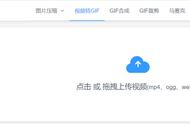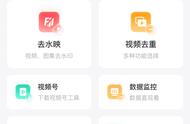视频怎么做gif图?gif图也就是我们常说的动图,gif动图虽然属于图片,不过看起来就像一个非常短的视频做成的,其实也正是如此,视频和gif动图看似好像没有什么关系,但是很是gif动图是由视频转换而成的。例如现在世界杯期间,就有很多小伙伴会将进球的精彩片段转换成gif动图。将视频做成gif动图在工作中的使用也是非常广泛,那么如果让你进行转换,你又知道用什么工具或者方法来操作吗?带着这个疑问,才有了今天小编要分享的知识。
应广大粉丝朋友的要求,今天小编就来给大家分享一个视频转换成gif动图的操作方法,虽然很多小伙伴可能是第一次面对这个操作,属于零基础的宝宝,不过不要担心学不会,接下来小编就手把手教你把视频转换成gif动图,我们借助了一个gif制作软件工具,分分钟就能学会。
借助的gif制作工具:优速GIF大师
工具下载地址:https://download.yososoft.com/YSGif/YSGif_TTY.exe

视频做成gif的详细步骤:
第1步,提前在电脑上安装好“优速GIF大师”软件工具,安装好之后直接打开使用,因为是用视频做成gif,所以选择左侧里面的【视频转GIF】功能选项。

第2步,准备好用来制作gif动图的视频,然后点击【添加文件】按钮或者用鼠标拖拽的方法,将这个视频添加到软件中。

第3步,如果只是将视频的某个片段转换成gif,那就需要设置视频片段,你可以直接输视频片段的开始时间和截止时间,也可以用鼠标拖动左右蓝色原来来设置,操作起来还是比较方便的。

第4步,我们还需要设置一下gif动图的尺寸(高度和宽度);最后点击【生成预览】蓝色按钮,这样会生成gif预览图给大家检查,看是不是自己满意的效果。

第5步,如果自己比较满意的话,就点击软件右上角的【开始导出】红色按钮启动软件,剩下的事情就交给软件吧。转换完成后软件会自动弹出输出文件夹,同时大家可以看到转换成的gif动图就保存在这里。

上面就是今天关于“视频怎么做gif图?”的详细方法介绍,相信大家看完之后都能学会,我们是用了一个专业的gif制作工具来完成,只要将视频添加到软件中,然后设置转换时间片段以及gif动图的尺寸大小,就可以启动软件进行转换了,就算是零基础的电脑小白也能学会这个技能,学会之后帮忙点个赞,或者帮忙分享一下,让更多有需要的朋友看到。
,